Najbolji WhatsApp savjeti za vaš Android (09.15.25)
Ako biste se sjećali, već smo vam dali neke od glavnih WhatsApp trikova koje ste već mogli raditi na svom Android uređaju, ali mi smo ovdje da vam pružimo još nekoliko! Budući da WhatsApp povremeno dodaje nove značajke, nove savjete i trikove obično otkrivaju i korisnici i stručnjaci. U ovom ćemo vam članku dati najbolje savjete za WhatsApp koje možete iskoristiti u ovoj 2018. godini kako biste u potpunosti maksimizirali ovu aplikaciju za razmjenu poruka s puno značajki na vašem Androidu.
1. Čitajte poruke bez promjene mrežnog i zadnjeg viđenog statusa 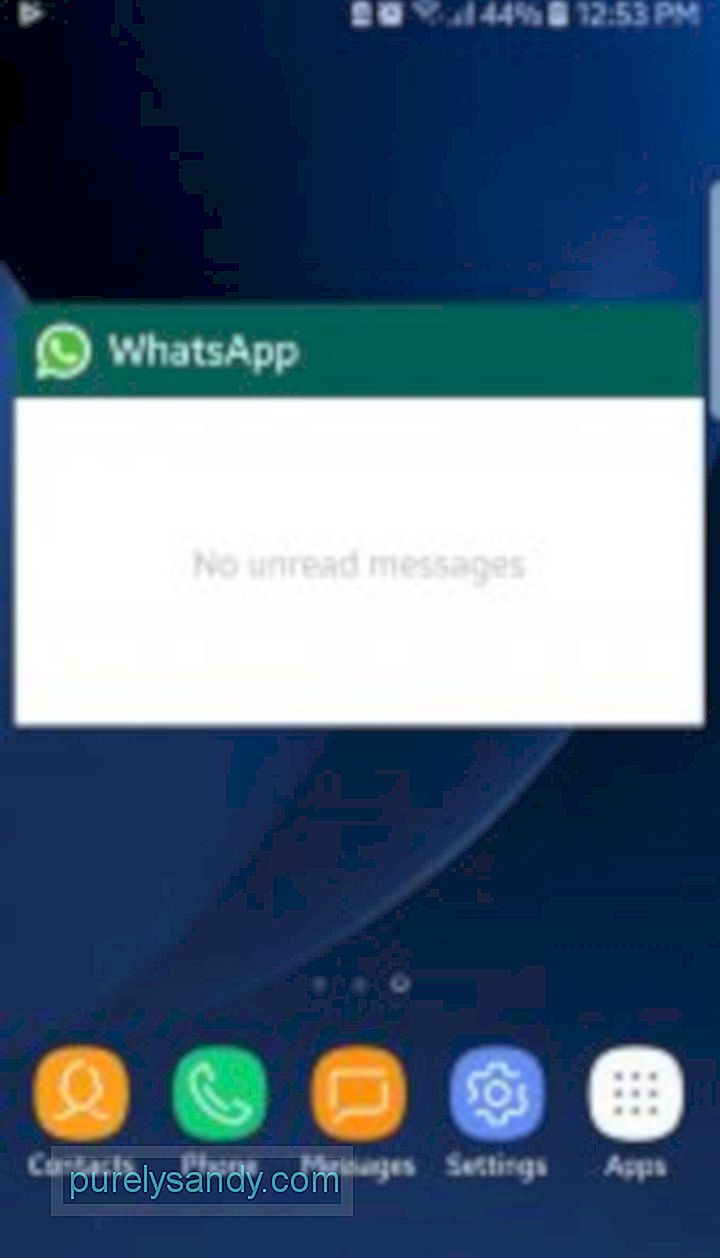
Svatko tko koristi aplikacije za razmjenu poruka, proći će to jedno vrijeme kada bi želio održati mir i tišinu i ostati izvan mreže u očima prijatelja i obitelji koji ih pokušavaju uspostaviti na mreži, a opet osjećaju potrebu za čitanjem poruka. Ako samo postoji način na koji možete čitati svoje WhatsApp poruke, a da vas se ne vidi kao mrežne, zar ne? Pa, šanse vam idu u prilog, jer to zapravo možete učiniti. Trik je u korištenju widgeta WhatsApp. Pomoću njega na početnom zaslonu možete pročitati svaku novu poruku koju dobijete kako će biti prikazana na widgetu. Da biste instalirali widget WhatsApp koji prikazuje nove poruke na početnom zaslonu Androida, slijedite ove korake:
- Pritisnite i pritisnite bilo koji prazan prostor na početnom zaslonu uređaja.
- Dodirnite ladicu Widgeta. Potražite widget WhatsApp na kojem se nalaze pregledi poruka.
- Zadržite widget, a zatim ga povucite na početni zaslon.
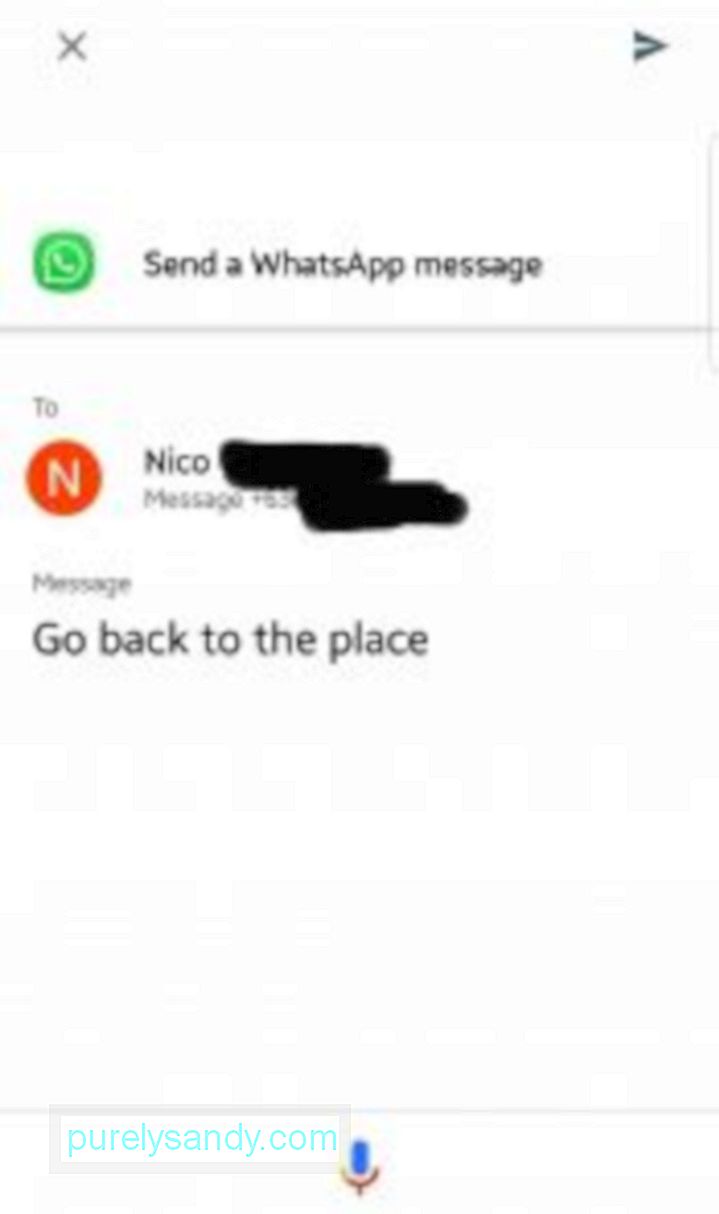
Ako saznate da postoji način za čitanje poruka WhatsApp bez prikazivanja sebe mrežnom, vjerojatno ćete cijeniti i ovaj trik: slanje poruke bez stvarnog otvaranja WhatsAppa i mijenjanje vašeg mrežnog i zadnjeg viđenog statusa. Kako se to radi? Uz pomoć Google asistenta, naravno.
- Prvo postavite Google asistenta ako to još niste učinili.
- Pokrenite Google asistenta držeći pritisnutu tipku gumb Početna na uređaju.
- Recite Asistentu naredbu u retku "Pošaljite poruku WhatsApp Jane Joe."
- Asistent će zatražiti da diktirate poruku. Kad završite, Asistent će zatražiti vašu potvrdu prije slanja poruke. Samo recite: "U redu."
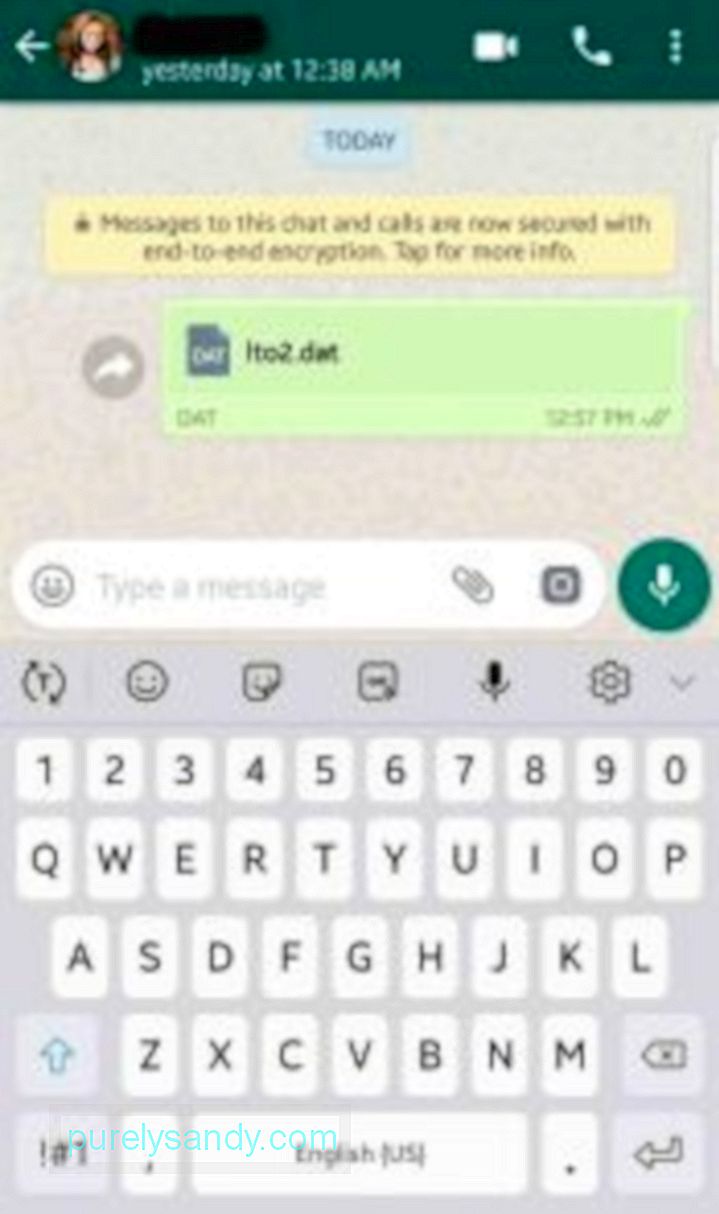
Samo prošle godine, WhatsApp je dodao funkcionalnost koja omogućava korisnicima dijeljenje svih vrsta datoteka, uključujući APK-ove i ZIP i RAR datoteke. Za početak jednostavno napravite ove jednostavne korake:
- Započnite chat s kontaktom kojem želite poslati datoteku.
- U prozoru za chat dodirnite ikonu Privitak predstavljenu spajalicom.
- S popisa od opcija odaberite Dokument. Bit ćete preusmjereni na popis datoteka i dokumenata spremljenih na vašem uređaju.
- Odaberite datoteku koju želite poslati, a zatim dodirnite POŠALJI u skočnom dijaloškom okviru.
Osim APK-ova i ZIP-ova. , ova značajka također vam omogućuje slanje dekomprimiranih fotografija i videozapisa. Na taj način možete poslati medijske datoteke u izvornoj razlučivosti i veličini.
Korisnici obično dobivaju poruke s nepoznatih brojeva na WhatsApp-u. Za identificiranje tih nepoznatih brojeva možete koristiti aplikacije poput Truecallera, ali sada možete koristiti i sličnu ugrađenu WhatsApp, iako pomalo skrivenu značajku. Da biste koristili značajku, slijede koraci:
- Na niti chata s nepoznatim brojem dodirnite gornju traku ili sam broj osobe.
- U sljedećem prozoru vidjet ćete ime korisnika s desne strane njegovog broja. Imajte na umu da ovo funkcionira samo za korisnike, a ne na vašem popisu kontakata i da korisnici mogu promijeniti svoje ime WhatsApp, tako da mogu odlučiti da neće koristiti svoje pravo ime.
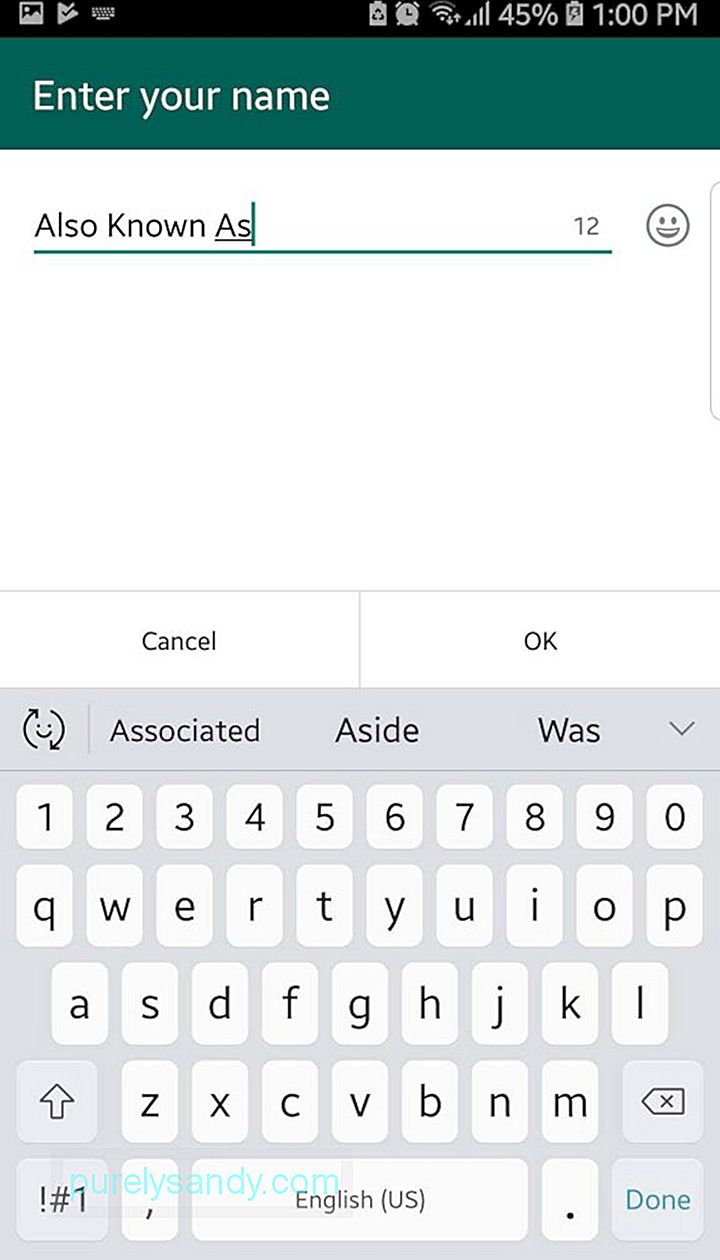
Kao što je spomenuto, korisnici mogu promijeniti svoje ime WhatsApp, pa tako i vi! Evo kako:
- Dok ste na glavnoj stranici svog WhatsAppa, dodirnite izbornik s tri točke u gornjem desnom kutu.
- Odaberite Postavke.
- Dodirnite prvi odjeljak na popisu - u osnovi vaše ime WhatsApp. Ovo će otvoriti vaš WhatsApp profil.
- Na stranici profila dodirnite ikonu Uredi u odjeljku imena. Vidjet ćete da WhatsApp jasno napominje da ovo nije ime korisnika ili računa, već samo ime koje će vas identificirati u zajednici WhatsApp.
- Kad završite, vratite se na postavke, a zatim na glavna WhatsApp stranica.
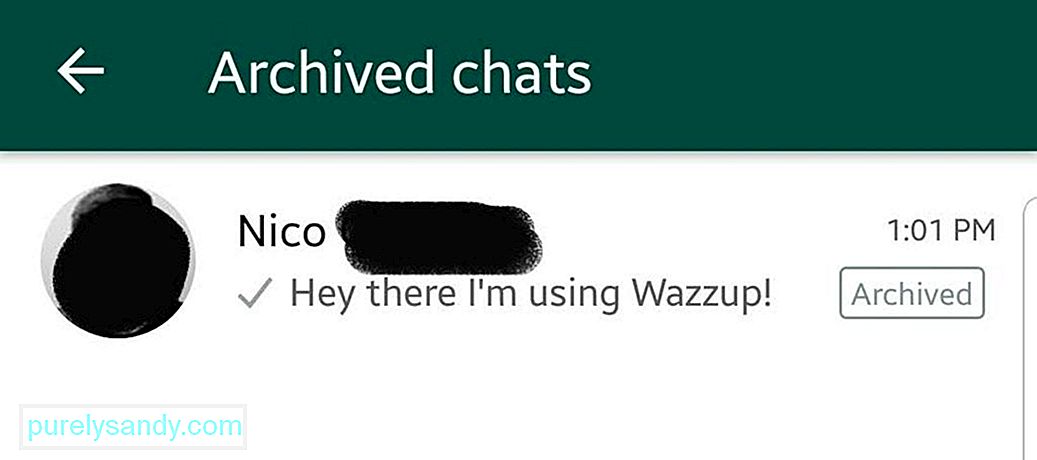
WhatsApp još uvijek nije smislio mogućnost dopuštanja korisnicima da zaključaju ili sakriju razgovore pomoću PIN-a ili lozinke, ali postoji način za zaštitu razgovora s glavnog popisa chatova. To će uključivati stavljanje chatova na popis arhiva. Ipak, imajte na umu da čuvanje chatova u mapi Archive neće u potpunosti sakriti chat. Na primjer, kada primite novu poruku u arhiviranoj niti, ona će se automatski premjestiti na glavnu stranicu razgovora. Da biste arhivirali chat, učinite sljedeće:
- Na glavnoj stranici chata držite nit chata koju želite arhivirati dok se ne pojavi kvačica.
- Zatim dodirnite ikona Arhiva na traci za dodirivanje, pored izbornika s tri točke.
- Pojavit će se skočni prozor na dnu zaslona koji govori da je chat arhiviran.
- Da biste pregledali svoje arhivirane razgovore, samo se pomaknite do dna glavne stranice WhatsAppa i dodirnite "Arhivirani razgovori."
- Da biste poništili ili poništili arhiviranje razgovora, samo ponovite korake za arhiviranje gore.
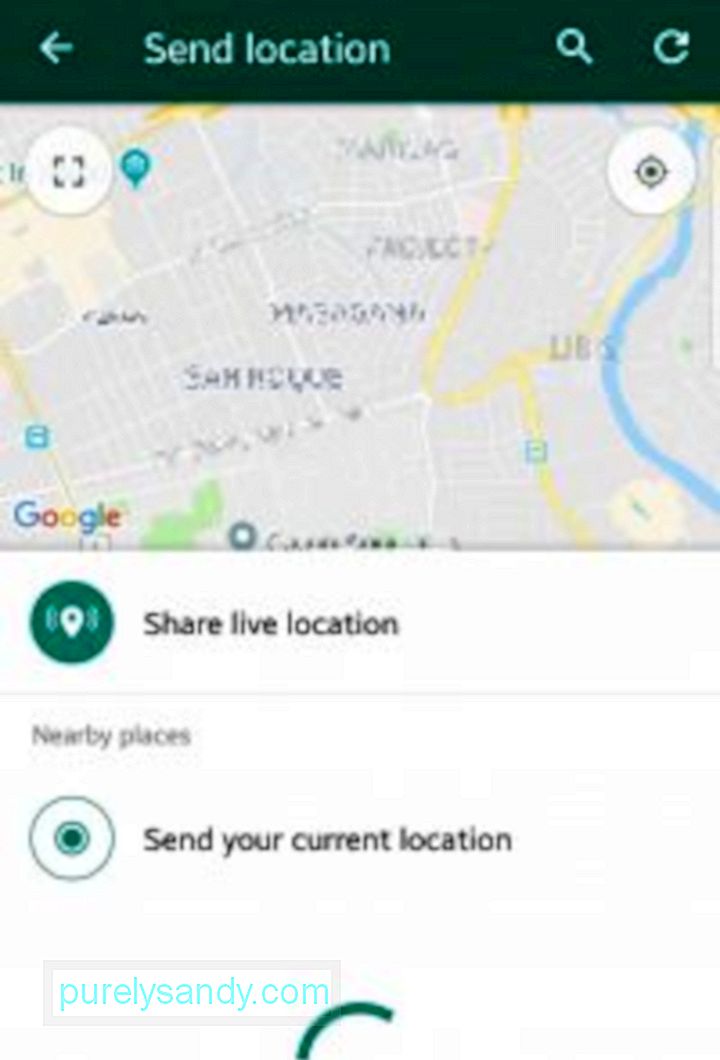
Dijeljenje vašeg trenutnog, statičnog mjesta putem WhatsApp-a značajka je koja postoji već vjekovima, tako da vjerojatno znate kako to funkcionira. Ali jeste li znali da svoju vezu u stvarnom vremenu sada možete podijeliti sa svojim kontaktima? To znači da će se vaše mjesto mijenjati na karti tijekom kretanja. To vam može biti od velike pomoći ako se sastajete s nekim i želite da on prati vaš položaj ili ako nekome date do znanja da ste sigurno stigli na odredište. Evo kako podijeliti svoju lokaciju uživo:
- Otvorite nit chata s osobom ili grupom s kojom želite podijeliti svoju lokaciju.
- Dodirnite ikonu Privitak (ikona spajalice ).
- Odaberite lokaciju.
- U sljedećem prozoru odaberite Dijeli lokaciju uživo.
- Zatim odaberite koliko dugo želite dijeliti svoju lokaciju u stvarnom vremenu . Možete birati između 15 minuta, 1 sat i 8 sati.
- Na kraju dodirnite gumb Pošalji.
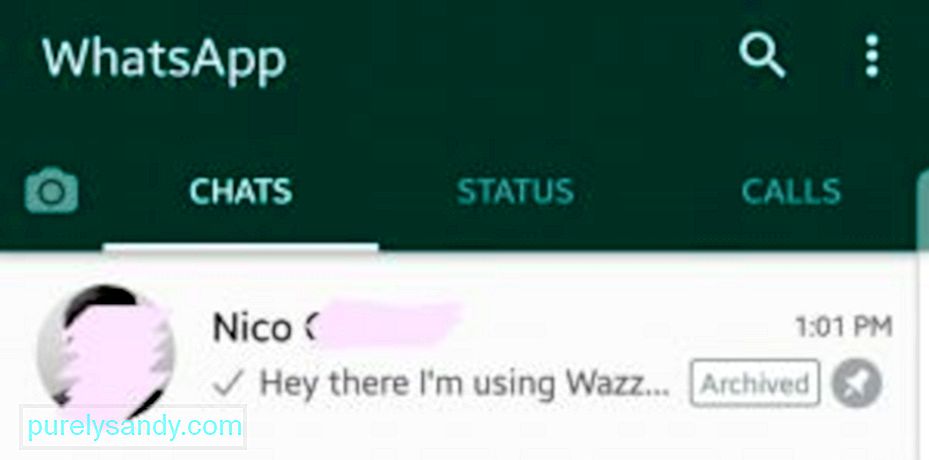
WhatsApp omogućuje korisnicima da prikvače do tri chata na vrh popisa chatova. Ova značajka može biti korisna ako želite da razgovori s vašim omiljenim kontaktima ostanu na vrhu popisa, čak i ako nove poruke dolaze s drugih veza. Evo kako prikvačiti chat:
- Držite chat koji želite prikvačiti na vrh dok se ne pojavi kvačica.
- Dodirnite ikonu Prikvači na gornjoj traci pored ikonu Otpad.
- Slijedite iste korake kada otkačite chat.
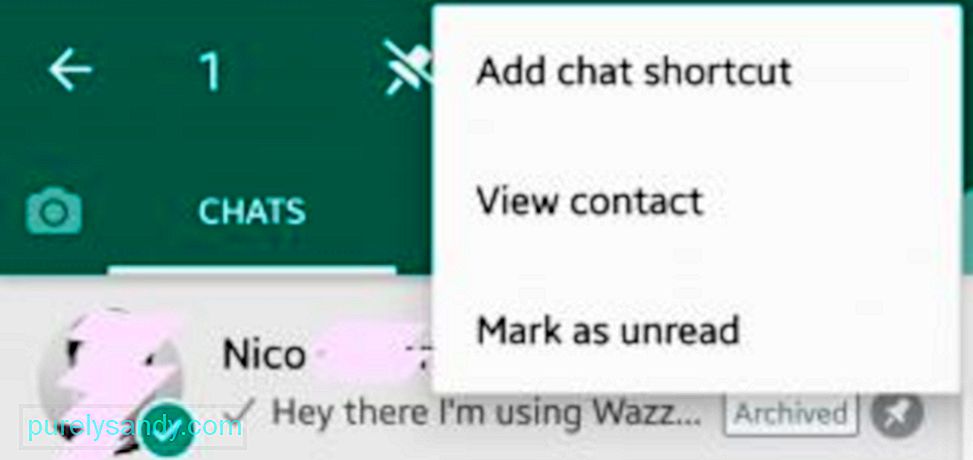
Ako prikvačivanje chatova na vrh popisa chatova nije dovoljno i želite mnogo brži pristup svojim omiljenim razgovorima, možete ih dodati na početni zaslon kao prečaci. Kada dodirnete ove prečace, nit chata automatski će se otvoriti bez da je potrebno prvo otvoriti WhatsApp. Da biste na početni zaslon dodali prečac za chat za WhatsApp, učinite sljedeće:
- Na popisu WhatsApp Chats držite chat za koji želite stvoriti prečac dok se ne pojavi kvačica.
- Zatim dodirnite izbornik s tri točke na gornjoj traci.
- Odaberite Dodaj prečac za chat.
- Pritisnite gumb Početna na uređaju.
- Potražite prečac za chat na početnom zaslonu. Možete ga pomicati ako želite promijeniti njegov položaj.
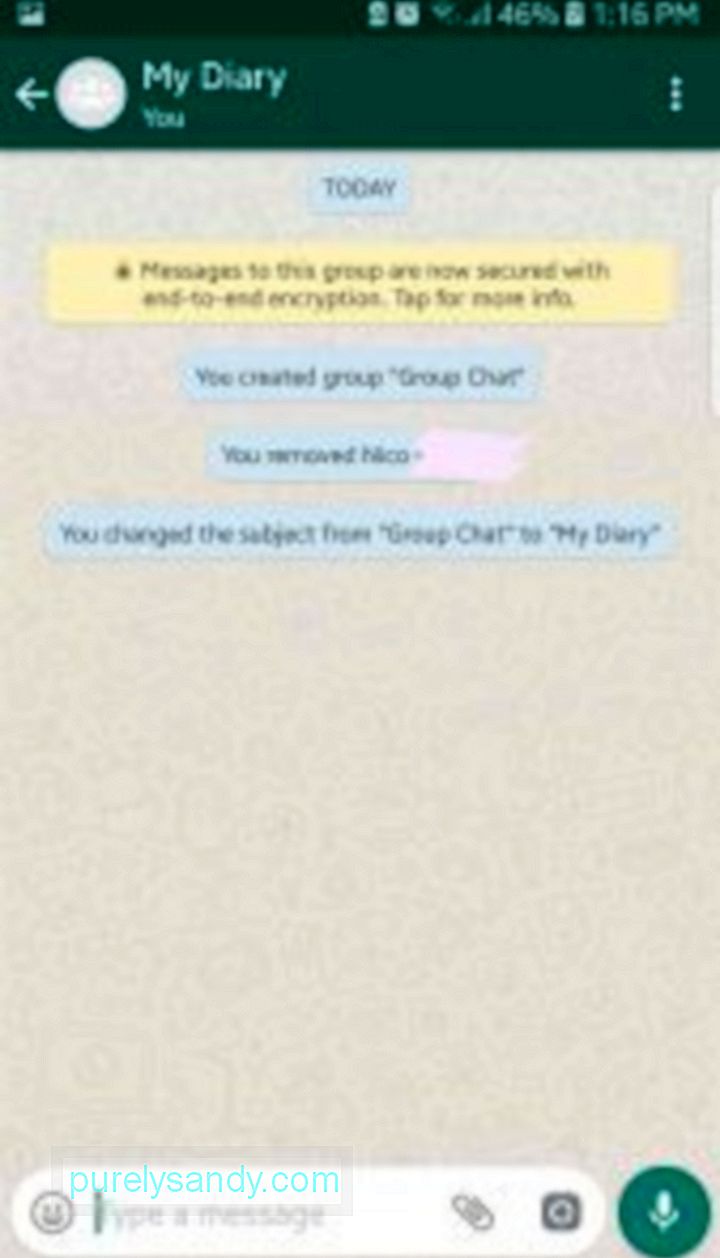
Ako uvijek koristite WhatsApp, vjerojatno vam je postala navika s vremena na vrijeme otvoriti aplikaciju. Tu naviku možete pretvoriti u nešto još korisnije. WhatsApp možete koristiti kao svoj vlastiti dnevnik ili aplikaciju za bilješke s ovim finim trikom.
- Prvo stvorite grupni chat dodavanjem jednog od svojih prijatelja.
- Nakon grupe je stvoren, izbrišite ili uklonite svog prijatelja iz chata. (Možda ćete prvo htjeti reći svom prijatelju o svom planu kako ne biste povrijedili njegove osjećaje nakon što ih uklonite iz pseudo grupnog chata.)
- Sada ćete u ovom grupnom chatu samo vi biti član. U ovu nit možete početi upisivati bilješke, podsjetnike i druge poruke. Budući da WhatsApp ne briše chat grupe, čak i ako postoji samo jedan član, u osnovi možete sebi pisati poruke. Otprilike kako dnevnik funkcionira, zar ne?
- Grupu za chat možete preimenovati s nečim prikladnim, poput "Moj dnevnik".
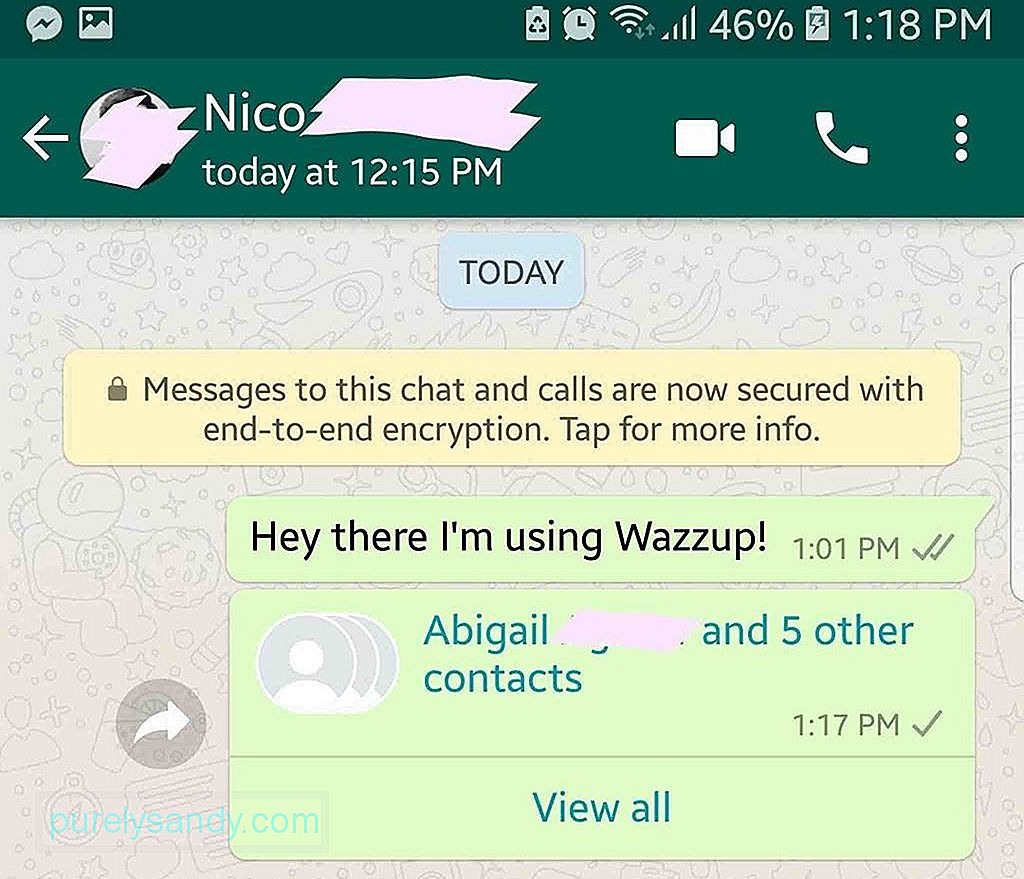
Ako su prijatelj ili član obitelji novi u WhatsAppu, možete mu pomoći da započnu s upotrebom aplikacije tako što ćete im poslati kontakte koje obojica poznajete. Evo kako to učiniti:
- Otvorite nit chata s kontaktom s kojim želite dijeliti kontakte.
- Dodirnite ikonu Privitak ili spajalicu.
- Odaberite Kontakt s popisa opcija.
- Dodirnite svaki kontakt koji želite poslati. Pored odabranih kontakata trebala bi se pojaviti zelena kvačica.
- Nakon što završite s odabirom kontakata koje želite poslati, dodirnite gumb Pošalji.
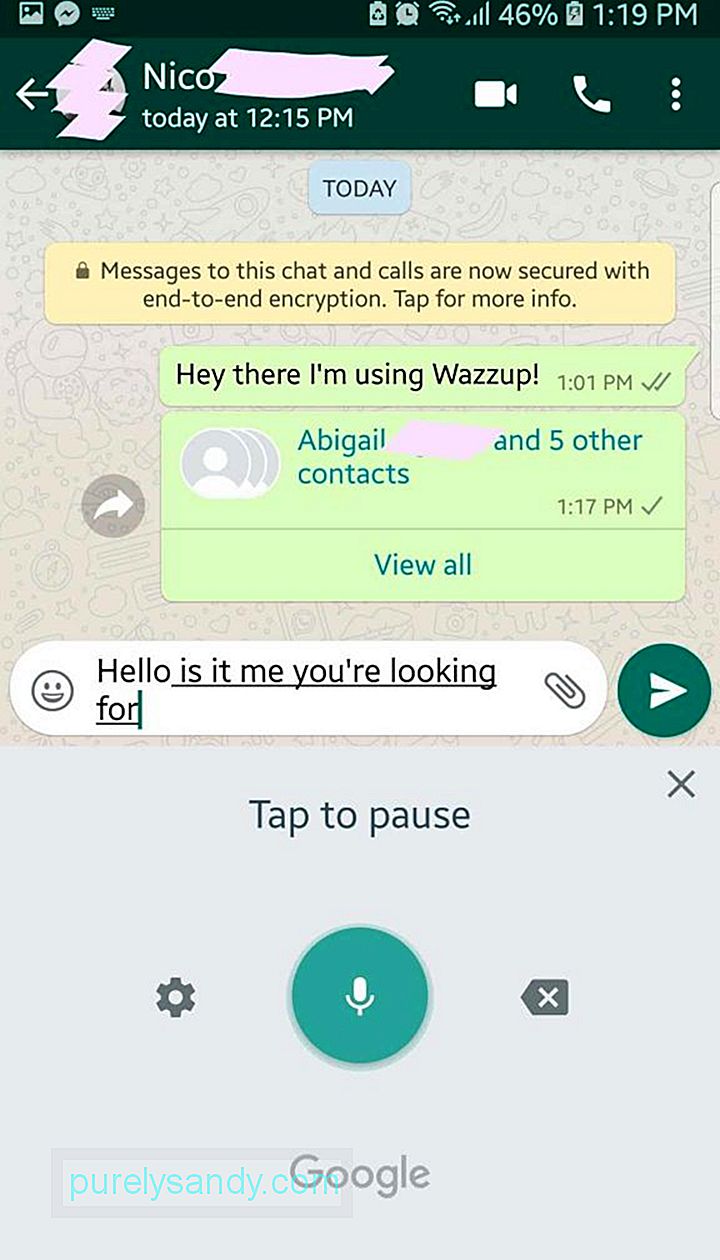
Ako još uvijek imate vremena i energije da otvorite WhatsApp za chat, vjerojatno još niste previše umorni za tipkanje. No, znati kako utipkati poruku, a da zapravo ne utipkate, i dalje može biti korisno, recimo kad ste upravo imali manikuru ili radite nešto drugo rukama. Ovaj je trik prilično sličan korištenju Google asistenta, ali ovaj koristi značajku diktiranja vaše tipkovnice.
- U chatu dodirnite polje za poruku da biste prikazali tipkovnicu.
- Na tipkovnici dodirnite ikonu mikrofona.
- Ako se pojavi skočni prozor s pitanjem želite li aktivirati diktat, potvrdite radnju.
- Sada samo diktirajte svoju poruku i vaše izgovorene riječi pretvorit će se u tekst. Obično je točan i brz, sve dok govorite na podržanom jeziku.
48164
Svi imamo one trenutke kada poželimo vratiti ono što smo rekli. Srećom, WhatsApp nam to dopušta! Sada možete "poništiti" poruke, što u biti briše poruke s kraja pošiljatelja i primatelja. Evo kako možete poslati poruku:
- Na niti chata držite poruku koju želite opozvati dok se ne pojavi kvačica.
- Dodirnite ikonu Delete na gornja traka.
- Odaberite Izbriši za sve.
Poruka koju ste izbrisali sada će biti zamijenjena s "Izbrisali ste ovu poruku." Imajte na umu da WhatsApp s vremena na vrijeme mijenja vremenska ograničenja za ovu značajku. Prije možete brisati poruke samo u roku od 7 minuta. Sada imate sat vremena za uklanjanje slanja poruka na Androidu.
Smatrate li neki od ovih trikova korisnim? Javite nam kad ih isprobate! Usput, predlažemo da instalirate Android sredstvo za čišćenje, aplikaciju koja će vam pomoći da maksimizirate aplikacije na uređaju, uključujući WhatsApp, uklanjanjem smeća i pojačavanjem RAM-a. A za više WhatsApp rješenja i druge korisne Android savjete i trikove, posjetite testiranom softveru neka vam postane navika.
Youtube video: Najbolji WhatsApp savjeti za vaš Android
09, 2025

